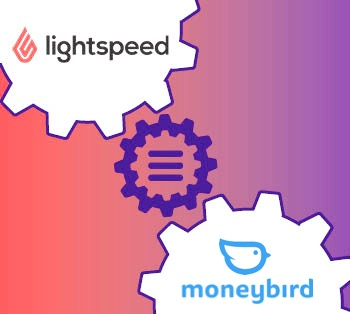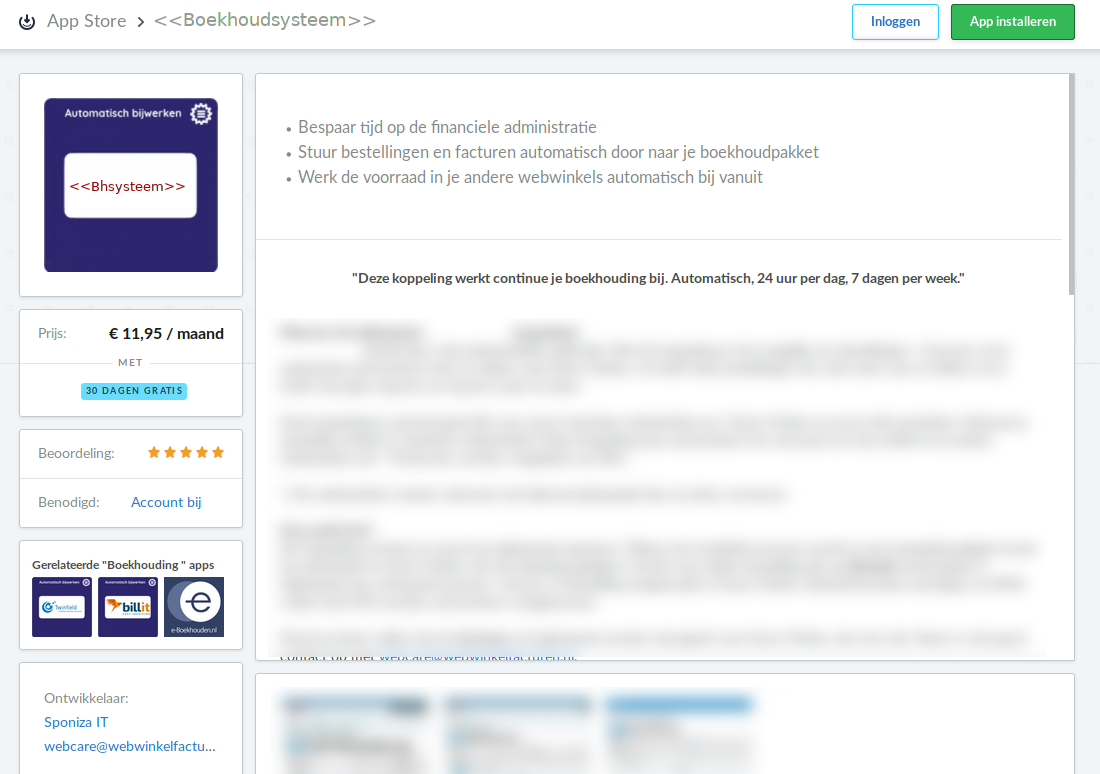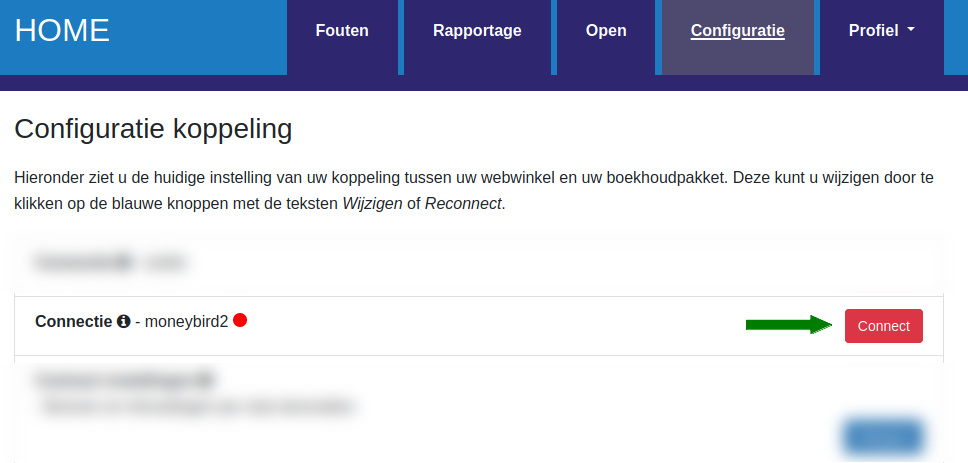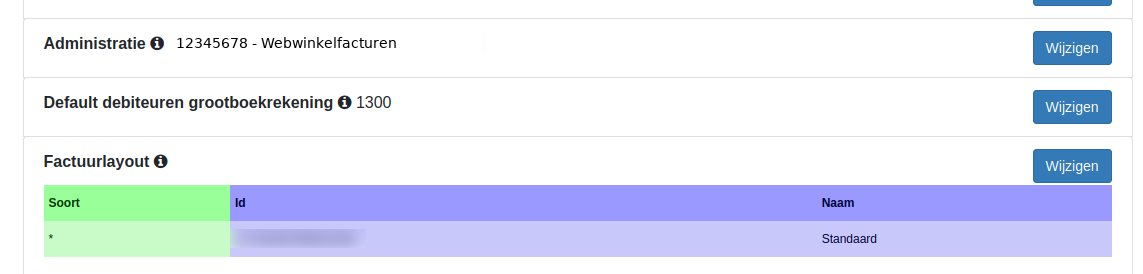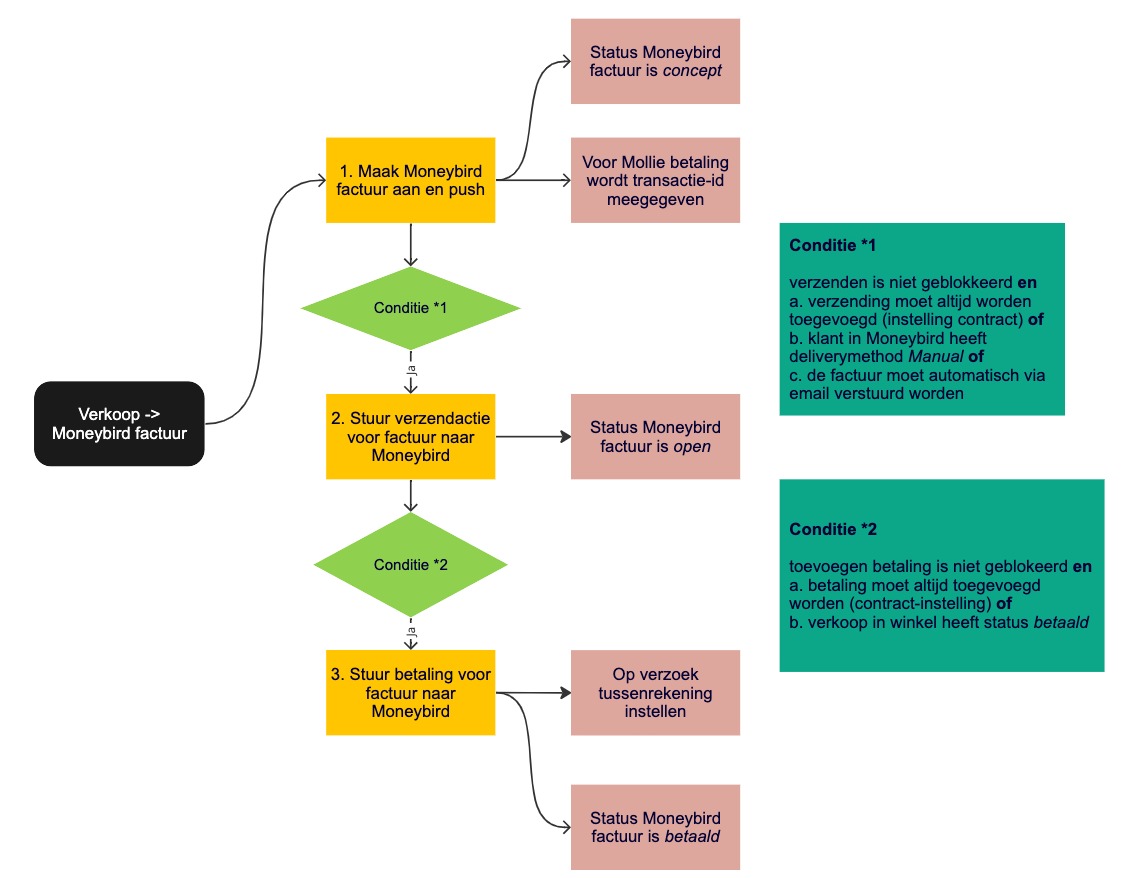1.Inleiding
Dit is de handleiding voor de koppeling tussen Lightspeed eCom en Moneybird.
- Deze koppeling is een financiële koppeling. Het is geen logistieke koppeling. De koppeling is niet geschikt voor het bijwerken van klanten in Moneybird, het printen van pakbonnen of het synchroniseren van producten/voorraad.
- Deze koppeling vervangt niet het werk van de boekhouder. Deze koppeling bespaart tijd omdat je niet meer hoeft over te tikken. De boekhouder is nog steeds nodig voor advies, kennis en controle.
Tip: Andere klanten met deze koppeling hebben veel gehad aan de tips in de FAQ voor Lightspeed eCom en in de FAQ voor Moneybird.
Je installeert deze koppeling vanuit de Lightspeed eCom Appstore. Als je de categorie Boekhouding selecteert, komen onze apps vanzelf tevoorschijn. Je kunt ons als leverancier herkennen aan het blauwe vlak en het witte tandwieltje rechtsboven. Klik je op de App dan zie je een omschrijving en de knop Installeren. Bij het activeren word je automatisch door de configuratieschermen geleid.
De installatie is voltooid als beide bolletjes van de verbinding op groen staan, en de instellingen in tabblad Configuratie ingevuld en opgeslagen zijn.
Belangrijk: Is de koppeling eenmaal geinstalleerd, log dan altijd in op het dashboard via https://uwkoppeling.webwinkelfacturen.nl, en niet vanuit de appstore.
De proefperiode voor de koppeling is 30 dagen.
Wil je nog een koppeling installeren, dan kan dat op dezelfde manier. Zorg er wel voor dat je uit het dashboard van koppeling bent uitgelogd, en start de nieuwe installatie bij voorkeur in een incognito browser.
Indien je de koppeling wilt beeindigen kan dat eenvoudig door de app in je backend te verwijderen uit de appstore.
Stap je over naar een ander boekhoudsysteem, en wil je daarmee opnieuw een koppeling? Dan kun je de nieuwe app vanuit de appstore in je backend installeren. Zorg er wel voor dat je uit het dashboard van de oude koppeling bent uitgelogd, en start de nieuwe installatie bij voorkeur in een incognito browser.
Stap je over naar een ander webwinkelsysteem? Via onze koppelingen-pagina kun je zien of je deze vanuit de desbetreffende appstore installeert, of dmv een installatie-link.
Is de installatie gelukt, maar zie je in het dashboard van de koppeling nog wel de oude licentiesleutel staan als je op het dropdown pijltje naast de sleutel klikt (terwijl die app/sleutel wel is verwijderd)? Stuur ons dan een e-mail met het verzoek de oude sleutel te verwijderen.
2.Hoe de koppeling werkt
De koppeling werkt met webhooks vanuit de Lightspeed eCom webwinkel. Er kan op twee manieren worden doorgezet, nl op basis van betaalde bestellingen of facturen. Het voordeel van de optie betaalde bestellingen is dat bestellingen die niet betaald worden niet in de boekhouding komen. Bij deze optie worden crediteringen echter niet meegenomen. Bij de optie facturen worden alle facturen doorgezet naar Moneybird, dus zowel de debet- als de creditfacturen. Je kunt de voorkeur voor betaalde bestellingen of facturen instellen via tab Configuratie van het dashboard.
Lees meer Hoe de koppeling werkt .... Lees minder Hoe de koppeling werkt ....
Aan het begin van de verwerking van een bestelling voeren we een aantal controles op de Lightspeed eCom bestelling of factuur uit:
- Er wordt gecontroleerd of het totaal van de Lightspeed eCom bestelling / factuur gelijk is aan de som van de bedragen in de bestel / factuurregels plus het bedrag aan verzendkosten.
- Is de bestelling / factuur een ICP verkoop dan wordt het BTW nummer gecontroleerd.
- Er wordt gecontroleerd of voor de BTW in iedere regel een overeenkomstige BTW code in Moneybird bestaat.
- Er wordt gecontroleerd of de bestelling of factuur niet eerder is doorgezet.
Doorzetten bestellingen of facturen
Het doorzetten van een Lightspeed eCom bestelling of factuur naar Moneybird gebeurt in twee stappen:
- Er wordt gekeken of de klant al in Moneybird aanwezig is. Zo nee dan wordt de klant aangemaakt. Matching gebeurt op emailadres.
- De Moneybird factuur wordt aangemaakt en doorgezet.
Nadat de bestelling of factuur is doorgestuurd en een succesmelding van Moneybird is ontvangen wordt de bestelling of factuur als afgehandeld aangemerkt. De Lightspeed eCom bestelling verschijnt bij tab Rapportage op het dashboard.
Geeft Moneybird een foutmelding terug bij het verwerken van de bestelling of factuur dan verschijnt de bestelling of factuur bij tab Fouten op het dashboard. Via de gele knop Meer info is meer informatie over het probleem te vinden. Via de rode knop Meld probleem kan de bestelling of factuur met alle noodzakelijke gegevens heel gemakkelijk bij ons aangemeld worden nadat je zelf het probleem hebt proberen op te lossen. Is het probleem opgelost dan kan in sommige situaties de bestellingen of facturen opnieuw worden doorgezet met de blauwe Verwerk knop.
Gegevens
Informatie over de gegevens die doorgezet worden is te vinden in de sectie Day-to-day: Naar Moneybird verderop in de handleiding.
3.Installatie
De koppeling tussen Lightspeed eCom en moneybird installeer je via de Appstore van Lightspeed. Als eerste wordt de koppeling met je webwinkel gelegd en authoriseer je de koppeling om gegevens uit je webwinkel te lezen.
Lees meer Installatie .... Lees minder Installatie ....
Er moeten nu nog twee stappen gedaan worden:
1. Het leggen van de connectie met Moneybird. Hiermee autoriseer je de koppeling transacties naar jullie Moneybird administratie te schrijven en informatie te lezen.
2. De configuratie zelf.
Connectie Moneybird
De connectie met Moneybird loopt via OAuth. Zorg dat je bent uitgelogd bij Moneybird voordat je de connectie start. Je klikt nu op de rode Connect knop. Er verschijnt automatisch een inlogscherm voor je Moneybird account. Als je inlogt krijg je een scherm waarin gevraagd wordt of je de connectie toestaat. Als je dit bevestigt dan wordt de connectie met Moneybird gelegd.
Voor het gebruik van de koppeling dien je op te geven naar welke administratie de facturen gestuurd moeten worden. Ook dien je een factuurlayout op te geven voor de Moneybird facturen. Doe je dat niet dan kunnen de facturen helaas niet aangemaakt worden in Moneybird.
Bij het inrichten van de BTW tarieven en de grootboekrekeningen wordt een link gelegd tussen de BTW tarieven in de webwinkel en de BTW codes en omzetrekeningen in Moneybird. Aanpassen kan altijd door op de blauwe 'Wijzigen' knop te klikken, en via de drop-down boxjes een keuze te maken.
NB: in onderstaande afbeelding worden grootboeknummers getoond. Dit is enkel ter illustratie. Bij Moneybird koppelingen toont hier een naam.
Default toont de koppeling een vaste lijst met BTW tarieven per EU land. Deze vaste lijst kun je configureren. Als je OSS levert dan kun je gemakkelijk de lijst aanpassen met het juiste BTW percentage per land. Wil je liever de BTW tarieven uit je webwinkel gebruiken dan kun je dit aanpassen bij de contractinstellingen. Zijn de BTW instellingen gedaan en opgeslagen dan zul je altijd de ingestelde BTW tarieven zien. Wil je opnieuw beginnen dan kun je de grijze knop 'BTW instellingen verwijderen' gebruiken. Dan worden je huidige instellingen verwijderd en kun je opnieuw beginnen.
Je kunt hier een relatie leggen tussen de betaalmethoden in de webwinkel en een vaste debiteur uit je Moneybird administratie. Bestellingen of facturen met een betaalmethode uit de lijst worden dan altijd onder deze debiteur geboekt. Er worden in dat geval geen nieuwe debiteuren aangemaakt.
Let op: Het instellen van vaste debiteuren kan niet voor ICP bestellingen of facturen. Bij een ICP bestelling of factuur moet een geldig BTW nummer worden doorgezet. Daarom wordt er voor een ICP bestelling of factuur altijd een debiteur aangemaakt in Moneybird.
4.Day-to-day: Vanuit Lightspeed
BTW nummers: Voor zakelijke bestellingen binnen de EU, buiten Nederland, is een BTW nummer verplicht. De koppeling doet een controle op de geldigheid van BTW nummers.
Uitwerking veldniveau bestellingen
| Hieronder een uitwerking op veld-niveau bij het ophalen van bestellingen. Aan de orde komen de algemene waarden in de bestelling, de bestelregels, de verzendkosten en de debiteurgegevens. | |
| Naam veld | Waarden uit Lightspeed eCom bestelling |
| Bestel-identifier | [id] |
| Bestelnummer | [ordernumber_full] |
| Affiliatenummer | Dit moet apart door de merchant aangevraagd worden. Het veld [comment] wordt hiervoor gebruikt. |
| Klantnummer | [customer][resource][id], deze wordt niet gebruikt |
| Bestel- en boekdatum | [createdAt] |
| ICP aanduiding |
Een bestelling is een ICP bestelling als:
|
| Internationale aanduiding |
Een bestelling is een internationale bestelling als:
|
| Bestelstatus | [status] |
| Betaalstatus | [paymentStatus] |
| Betaalmethode | [paymentTitle] |
| Betaalmethode-id | [paymentId] |
| Totaalbedragen excl BTW | [priceExcl] |
| Totaalbedragen incl BTW | [priceIncl] |
| Totaal BTW | Totaal incl - Totaal excl |
| Totaalkortingen incl of excl BTW | De bedragen in de bestelling kunnen incl of excl BTW zijn. Dit wordt bepaald door het veld [order_row_taxes_included] |
| Totaal kortingen | 0 |
| Naam veld | Waarden uit Lightspeed eCom bestelling |
| BTW percentage | [taxRate] * 100 |
| Naam product | De naam van het product wordt als volgt bepaald
|
| SKU | [sku] |
| Ean | [ean] |
| Productcode | [articleCode] |
| Aantal | [quantityOrdered] |
| Korting excl / incl BTW | [discountExcl] / [discountIncl] |
| Regelbedragen incl of excl BTW zonder korting | [basePriceExcl] / [basePriceIncl] * aantal |
| Regelbedragen incl of excl BTW met korting | [priceExcl] / [priceIncl] |
| Eenheidsbedragen incl of excl BTW zonder korting | [basePriceExcl] / [basePriceIncl] |
| Eenheidsbedragen incl of excl BTW met korting | [priceExcl] / [priceIncl] delen door het aantal |
| Rekeningen en BTW codes uit Moneybird | Deze worden bepaald op basis van de instellingen in de koppeling, het leverland van de bestelling en de BTW percentages. Het type voor bestelregels is turnover / omzet. |
| Naam veld | Waarden uit Lightspeed eCom bestelling |
| Naam | Verzendkosten [shipmentTitle] |
| BTW percentage | [shopmentTaxRate] * 100 |
| Verzendkosten incl of excl BTW zonder korting | [shipmentBasePriceExcl] / [shipmentBasePriceIncl] |
| Korting Verzendkosten incl of excl BTW | [shipmentDiscountExcl] / [shipmentDiscountIncl] |
| Verzendkosten incl of excl BTW met korting | [shipmentBasePriceExcl] / [shipmentBasePriceIncl] minus [shipmentDiscountExcl] / [shipmentDiscountIncl] |
| Rekeningen en BTW codes uit Moneybird | Deze worden bepaald op basis van de instellingen in de koppeling, het leverland van de bestelling en de BTW percentages. Het type voor verzendkosten is shipping / verzendkosten. |
| Naam veld | Waarden uit Lightspeed eCom bestelling |
| Naam | Betaalkosten [paymentTitle] |
| BTW percentage | [paymentTaxRate] |
| Betaalkosten incl en excl BTW | [paymentBasePriceExcl] / [paymentBasePriceIncl] |
| Rekeningen en BTW codes uit Moneybird | Deze worden bepaald op basis van de instellingen in de koppeling, het leverland van de bestelling en de BTW percentages. Het type voor betaalkosten is payment / betaalkosten. |
| Naam veld | Waarden uit Lightspeed eCom bestelling |
| Voornaam | [first_name] |
| Achternaam | [last_name] |
| Bedrijfsnaam | [companyName] |
| Telefoonnummer | [phone] |
| KvK nummer | [companyCoCnumber], er vindt hier een opschoon-actie plaats |
| Adresregel 1 | [addressBillingStreet] [addressBillingNumber] [addressBillingExtension] |
| Adresregel 2 | [addressBillingStreet2] |
| Postcode | [addressBillingZipcode] |
| Plaats | [addressBillingCity] |
| Land | [addressBillingCountry][code], en op basis van die code wordt de naam bepaald |
| Iso-land | [addressBillingCountry][code] |
| Verzendadres | Zelfde als voor het factuuradres, maar nu met [addressShipping] ipv [addressBilling] |
| BTW nummer | [companyVatNumber] - deze wordt gecontroleerd op correctheid |
| Emailadres | [email] |
Uitwerking veldniveau facturen
| Hieronder een uitwerking op veld-niveau bij het ophalen van facturen. De debiteuren uit de factuur worden op dezelfde manier gelezen als voor bestellingen. De velden staan hierboven. | |
| Naam veld | Waarden uit Lightspeed eCom factuur |
| Factuur-identifier | [id] |
| Factuurnummer | [number] |
| Bestel-identifier | [id] van de bestelling die bij de factuur hoort |
| Affiliatenummer | Dit moet apart door de merchant aangevraagd worden. Het veld [comment] wordt hiervoor gebruikt. |
| Factuurdatum | [createdAt] |
| ICP aanduiding |
Een bestelling is een ICP bestelling als:
|
| Internationale aanduiding |
Een bestelling is een internationale bestelling als:
|
| Betaalstatus | [paymentStatus] |
| Betaalmethode | [paymentTitle] |
| Betaalmethode-id | [paymethodId] |
| Totaalbedragen incl of excl BTW | [priceIncl] en [priceExcl] |
| Totaal BTW | [priceIncl] - [priceExcl] |
| Vergelijkbaar met ophalen klantgegevens uit de bestelling, zie hierboven. |
| De factuurregels in de Lightspeed-factuur hebben een type. De regels met type gelijk aan product of custom worden als factuurregels aangemerkt. Deze factuurregels worden een-voor-een behandeld. | |
| Naam veld | Waarden uit de Lightspeed eCom factuurregel |
| BTW percentage | [taxRate] * 100 |
| Naam product | De naam van het product wordt als volgt bepaald
|
| SKU | [sku] |
| Ean | [ean] |
| Productcode | [articleCode] |
| Aantal | [quantity] |
| Korting excl / incl BTW | [discountExcl] / [discountIncl] |
| Regelbedragen incl of excl BTW zonder korting | [basePiceExcl] / [basePriceIncl] * [quantity] |
| Regelbedragen incl of excl BTW met korting | [priceExcl] / [priceIncl] |
| Eenheidsbedragen incl of excl BTW zonder korting | [basePriceExcl] / [basePriceIncl] |
| Eenheidsbedragen incl of excl BTW met korting | [priceExcl] / [priceIncl] delen door [quantity] |
| Rekeningen en BTW codes uit Moneybird | Deze worden bepaald op basis van de instellingen in de koppeling, het leverland van de factuur en de BTW percentages. Het type voor factuurregels is turnover / omzet. |
| De factuurregels in de Lightspeed-factuur hebben een type. De regels met type gelijk aan shipment. De koppeling verwacht maximaal 1 verzendregel. | |
| Naam veld | Waarden uit de Lightspeed eCom verzendregel |
| BTW percentage | [taxRate] * 100. Als het BTW percentage 0 is dan wordt gekeken of het BTW percentage bepaald kan worden uit [basePriceIncl] en [basePriceExcl] |
| Naam | Verzendkosten [variant] |
| Aantal | 1 |
| Korting excl / incl BTW | [discountExcl] / [discountIncl] |
| Regelbedragen incl of excl BTW zonder korting | [basePiceExcl] / [basePriceIncl] |
| Regelbedragen incl of excl BTW met korting | [priceExcl] / [priceIncl] |
| Eenheidsbedragen incl of excl BTW zonder korting | [basePriceExcl] / [basePriceIncl] |
| Eenheidsbedragen incl of excl BTW met korting | [priceExcl] / [priceIncl] |
| Rekeningen en BTW codes uit Moneybird | Deze worden bepaald op basis van de instellingen in de koppeling, het leverland van de factuur en de BTW percentages. Het type voor verzendregels is shipment / verzendkosten. |
| De factuurregels in de Lightspeed-factuur hebben een type. De regels met type gelijk aan payment. De koppeling verwacht maximaal 1 betaalregel. | |
| Naam veld | Waarden uit de Lightspeed eCom betaalregel |
| BTW percentage | [taxRate] * 100. Als het BTW percentage 0 is dan wordt gekeken of het BTW percentage bepaald kan worden uit [basePriceIncl] en [basePriceExcl] |
| Naam | Betaalkosten [variant] |
| Aantal | 1 |
| Korting excl / incl BTW | [discountExcl] / [discountIncl] |
| Regelbedragen incl of excl BTW zonder korting | [basePiceExcl] / [basePriceIncl] |
| Regelbedragen incl of excl BTW met korting | [priceExcl] / [priceIncl] |
| Eenheidsbedragen incl of excl BTW zonder korting | [basePriceExcl] / [basePriceIncl] |
| Eenheidsbedragen incl of excl BTW met korting | [priceExcl] / [priceIncl] |
| Rekeningen en BTW codes uit Moneybird | Deze worden bepaald op basis van de instellingen in de koppeling, het leverland van de factuur en de BTW percentages. Het type voor betaalregels is payment / betaalkosten. |
5.Day-to-day: Naar Moneybird
Aan het einde van deze sectie staat op veldniveau uitgewerkt hoe we een Moneybird factuur aanmaken.
Ook informatie voor het doorzetten van betalingen wordt in deze sectie beschreven.
Verzendstatus: Het is mogelijk om de verzendstatus van de Moneybird factuur op verzonden te zetten. Hiervoor is het nodig dat de Moneybird debiteur verzendmethode handmatig heeft. Het is mogelijk om bij ons aan te vragen dat een Moneybird factuur altijd of juist nooit de status verzonden krijgt.
Automatisch versturen factuur: Ook al heeft de koppeling de status verzonden, dat betekent niet dat Moneybird de factuur automatisch verstuurd. Immers in Moneybird kan de factuur handmatig of per email verzonden worden. Wil je dat de factuur automatisch per email verstuurd wordt neem dan contact met ons op. Wij kunnen dat dan voor je instellen.
Betaalstatus:
Het is mogelijk om de betaalstatus van de Moneybird factuur op betaald te zetten. Hiervoor is het nodig dat de Moneybird de status verzonden heeft. Daarnaast moet de bestelling of factuur betaald zijn. Het is mogelijk om bij ons aan te vragen dat een Moneybird factuur altijd of juist nooit de status betaald krijgt. Bij Mollie betalingen kan het Mollie transactionid ook doorgezet worden naar Moneybird.
Let op: Soms komt een betaling op een bestelling of factuur pas later binnen en heeft de koppeling de bestelling of factuur al doorgezet naar Moneybird. In dat geval wordt er dus geen betaal-request door de koppeling doorgestuurd. De enige remedy is contact met ons op te nemen met het verzoek hard in te stellen dat alle bestellingen altijd de status betaald meekrijgen.
Workflows: De koppeling doet niets met de Moneybird workflows. Het is dus niet mogelijk om met de factuur een workflow mee te geven.
Aanmaken nieuwe debiteuren
Bij het doorzetten van klantinformatie wordt eerst gecontroleerd of de klant al eens eerder is doorgezet. Zo ja, dan wordt deze Moneybird debiteur gebruikt als debiteur van de Moneybird transactie. Is de klant nog niet bekend, dan wordt deze toegevoegd aan Moneybird. Matching gebeurt op basis van e-mailadres. Let op: De koppeling maakt alleen debiteuren aan. De koppeling wijzigt geen debiteuren.

| Naam | Voorbeeld | Opmerking |
| sales_invoice | ||
| Datum | 2023-01-11T19:46:56+01:00 | besteldatum |
| Referentie | 1698 | Bestelnummer, bij een negatieve bestelling Credit bestelnummer. |
| Factuurnummer | INV1234 | Alleen op aanvraag en gelijk aan het bestelnummer (default) of factuurnummer op aanvraag. Het is beter als Moneybird zelf het factuurnummer bepaalt. |
| contact_id | 89387832984u987229 | Id Moneybird debiteur. |
| Prijzen incl BTW | true | Als de prijzen in de webwinkel incl BTW zijn, anders false. |
| Factuurprofiel | Zoals ingesteld op het dashboard | |
| details_attributes | ||
| amount | 1 | Aantal |
| description | A4 - poster | Omschrijving |
| tax_rate_id | 230205097768912088 | BTW code |
| price | 33.00 | Eenheidsprijs incl BTW, als de prijzen in de webwinkel incl BTW zijn, anders eenheidsprijs excl BTW |
| ledger_account_id | 230205097213166793 | ID van de omzet categorie zoals ingesteld op het dashboard. |
| prices_are_incl_tax | 1 | |
| document_style_id | 389430293784902308 | Op aanvraag, er is 1 default project-id (kostenplaats) in te vullen per koppeling. |
| Naam | Voorbeeld |
| Betaaldatum | [date] |
| Bedrag | Het bedrag uit de betaling |
| Transaction-identifier | Betalings Id |
| Rekening | (Grootboekrekening) Wordt meegegeven als deze is ingesteld. |
| Naam | Voorbeeld | Opmerking |
| bedrijfsnaam | [company] | |
| voornaam | [firstname] | |
| achternaam | [lastname] | Als de voornaam & achternaam niet wordt meegegeven dan is de achternaam -> NN. |
| adres | [adres] | |
| postcode | [zipcode] | |
| stad | [city] | |
| land | [isocode] | |
| mobiel | [telnr] | |
| [email] | ||
| Chamber of commerce | [KvK] | |
| BTWnummer | [btwnr] | |
| delivery method | Manual | |
| klantId | Leeg, tenzij er [customerid] of [referenceid] wordt meegegeven. |
6.Support
Lees meer Support .... Lees minder Support ....